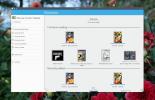Jak zamienić strony internetowe w aplikacje Linux za pomocą katalogu internetowego
Czy kiedykolwiek chciałeś zamienić poszczególne witryny w pełnoprawne aplikacje w systemie Linux? W przypadku katalogu internetowego jest to możliwe. Katalog internetowy to sklep, który zawiera mnóstwo aplikacji internetowych, które każdy może łatwo zainstalować. Jest zbudowany z Electronem i pozwala na przekształcanie stron internetowych w aplikacje Linux, instalując owijarki internetowe jako programy prawie natywne.
ALARM SPOILERA: Przewiń w dół i obejrzyj samouczek wideo na końcu tego artykułu.
Zainstaluj katalog internetowy
Narzędzie jest dostępne w formacie binarnym dla głównych dystrybucji Linuksa. Głównymi Linuxami, które mają wsparcie programistyczne, są Ubuntu, Debian, Fedora, Open SUSE, a także Arch Linux. Inne Linuxy z bazą Debian lub Redhat mają wsparcie przez rozszerzenie.
Ubuntu i Debian
Ubuntu i Debian mają gotowy pakiet Deb gotowy do pobrania. Jeśli używasz Elementary OS, Linux Mint lub innego systemu operacyjnego z bazą Debian / Ubuntu? Postępuj zgodnie z tymi instrukcjami.
Aby zainstalować katalog internetowy, najpierw przejdź do strony pobierania systemu Linux. Kliknij menu rozwijane, aby wyświetlić łącza do pobierania. Wybierz „Ubuntu / Debian”, aby rozpocząć pobieranie. Następnie otwórz okno terminala.
W terminalu przejdź do katalogu pobrań za pomocą polecenia CD:
cd ~ / Pobieranie
Zainstaluj pakiet za pomocą narzędzia dpkg.
sudo dpkg -i WebCatalog _ * _ amd64.deb
Na koniec uruchom to polecenie, aby upewnić się, że system operacyjny poprawi brakujące zależności. Może to nie być konieczne, ale niezależnie od tego należy zachować ostrożność.
sudo apt install -f
Fedora i Open SUSE
Osoby szukające katalogu internetowego na Fedorze, Open SUSE lub innych dystrybucjach Linuksa opartych na Redhat powinny najpierw przejść na stronę pobierania Linuksa, kliknąć menu rozwijane i wybrać „Fedora / OpenSUSE”. Po zabraniu paczki otwórz terminal i postępuj zgodnie z instrukcjami poniżej.
Uwaga: Używać systemu operacyjnego z bazą Redhat? Pobierz plik RPM i użyj menedżera pakietów, aby zainstalować katalog internetowy!
Fedora
cd ~ / Pobieranie sudo dnf zainstaluj WebCatalog _ * _. rpm
OpenSUSE
cd ~ / Pobieranie. sudo zypper install WebCatalog _ * _. rpm
Arch Linux
Arch Linux ma do pobrania pakiet pacman, który użytkownicy mogą pobrać, aby zainstalować program. Przejdź do strony pobierania systemu Linux w witrynie katalogu internetowego i wybierz „Arch Linux”. Otwórz terminal i użyj dysku CD, aby przejść do folderu Pobrane.
cd ~ / Pobieranie
Plik katalogu internetowego nie jest zwykłym pakietem Arch tar.xz. Zamiast tego jest to plik „pacman”. Zainstaluj go za pomocą przełącznika -U:
sudo pacman -U * .pacman
Pakiet powie Archowi, jakie zależności należy zainstalować, gdy go odczyta.
Inne Linuxes
Chociaż katalog internetowy jest oficjalnie dostępny tylko jako Debian / Ubuntu, Fedora / SUSE i Arch, użytkownicy mogą samodzielnie tworzyć kod źródłowy. Oto jak to zrobić:
Krok 1:Zainstaluj węzeł. JS v.8 oraz git i najnowsza wersja przędzy do twojej dystrybucji Linuksa. Wyszukaj w menedżerze pakietów „węzła js”, „npm”, „yarn” i „git”. Niektóre systemy operacyjne dystrybuują Yarn / NodeJS, a niektóre nie. Jednak wszyscy noszą pakiet Git.
Krok 2: Za pomocą narzędzia git w terminalu pobierz najnowszą wersję kodu źródłowego katalogu internetowego.
klon gita https://github.com/webcatalog/webcatalog.git katalog internetowy cd
Krok 3: Powiedz Yarn, aby wspólnie zbudowało kod źródłowy.
przędza
Krok 4: Na koniec zbuduj pakiet dla dystrybucji
przędza dist
lub
przędza elektron-dev
Wszystkie wbudowane pliki binarne znajdują się w ~ / webcatalog / build /.
Korzystanie z katalogu internetowego
Korzystanie z katalogu internetowego przypomina przeglądanie sklepu z aplikacjami na Androidzie / iOS lub Chrome Web Store. Aby rozpocząć, otwórz aplikację. Mimo że katalog internetowy jest narzędziem internetowym, program instaluje się w kategorii „Akcesoria” w systemie Linux.
Po otwarciu zobaczysz katalog z listą poszczególnych aplikacji internetowych. Istnieje kilka sposobów wyszukiwania aplikacji internetowych. Najbardziej praktycznym sposobem jest przeglądanie, ponieważ program otwiera się bezpośrednio w sekcji „popularnej”.
Możesz też kliknąć pole wyszukiwania, a następnie wpisać nazwę aplikacji, którą chcesz zainstalować.

Po znalezieniu aplikacji, którą chcesz zainstalować, wybierz „Zainstaluj”. Następnie przejdź do menu aplikacji na pulpicie i wybierz „Inne”, aby uruchomić aplikację.
Odinstalowywanie aplikacji
Aplikacji katalogu internetowego nie można usunąć bezpośrednio z systemu Linux. Zamiast tego musisz je usunąć z katalogu internetowego. Aby odinstalować aplikację, kliknij menu hamburgerów w lewym górnym rogu i wybierz opcję menu „Zainstalowane aplikacje”.

Obszar Zainstalowane aplikacje zawiera listę wszystkich zainstalowanych aplikacji w katalogu internetowym. Aby go usunąć, kliknij „ODINSTALUJ”, a zostanie on natychmiast usunięty z systemu.
Aktualizowanie aplikacji
Aktualizacja znajduje się również w „Zainstalowanych aplikacjach”. Aby się tam dostać, kliknij menu hamburgera i wybierz „Zainstalowane aplikacje”. Stąd kliknij „AKTUALIZUJ WSZYSTKO”.

Uwaga: kliknięcie „AKTUALIZUJ WSZYSTKO” będzie możliwe tylko wtedy, gdy będą dostępne aktualizacje. Jeśli w katalogu internetowym nie ma żadnych aktualizacji, ta opcja jest nieaktywna.
Prześlij aplikacje
Chcesz przesłać nową aplikację do katalogu internetowego? Okazuje się, że możesz! Co najlepsze, nie wymaga wcześniejszych umiejętności programowania. Wynika to z faktu, że narzędzie Katalog internetowy zamienia zwykłe strony internetowe w aplikacje.
Oto jak przesłać nową aplikację. Najpierw znajdź adres URL witryny do aplikacji internetowej, którą chcesz przesłać, i skopiuj go do schowka (CTRL + C).
Kliknij menu hamburgerów w lewym górnym rogu i kliknij „Prześlij aplikację”.

Wpisz nazwę aplikacji, wklej wcześniej skopiowany adres URL i kliknij Prześlij.
Katalog internetowy nie zapewni natychmiastowego dostępu do przesłanej aplikacji. Zamiast tego otrzymasz powiadomienie, że jest ono sprawdzane. Po pewnym czasie (jeśli zostanie zatwierdzony) będzie można go zainstalować za pośrednictwem sklepu.
Poszukiwanie
Najnowsze Posty
Jak zainstalować i skonfigurować wtyczkę Plex na OpenMediaVault
OpenMediaVault to najlepsza aplikacja serwerowa dla Linuksa dla tyc...
Jak wykonać kopię zapasową zdjęć z urządzenia mobilnego w systemie Linux przy użyciu Daemon Sync
Istnieje wiele rozwiązań synchronizacji plików między komputerami w...
Jak czytać komiksy w systemie Linux z peruse
Ostatnio rosnącym trendem jest konsumowanie komiksów online zamiast...